프리미어프로 퀵싱크 설정 방법
어제 프리미어프로 옵션 별 인코딩 속도를 측정한 포스트에 이어 오늘은 프리미어프로 퀵싱크 설정 방법을 알아보도록 하겠습니다.
프리미어프로 CC가 퀵싱크 하드웨어 가속을 지원하면서 퀵싱크 사용으로 CPU 사용률의 감소를 통해 멀티 작업 중에도 인코딩을 할 수 있는 여유를 가져올 수 있습니다.
프리미어프로가 퀵싱크를 지원하면서 인코딩 속도가 비약적으로 발전했다는 보고가 있는데, 이건 현재 프리미어프로가 CUDA 프로세서를 사용하는 그래픽카드가 있어도 전체적인 작업을 내장그래픽 (Intel(R) UHD Graphics 630)만이 사용되는 버그가 발견되어 해외 포럼에서 이야기가 나오고 있습니다.
프리미어프로 CC의 버그 수정이 이루어진다면 인코딩 속도 측정 포스트 결과보다 퀵싱크의 인코딩 속도가 비약적으로 발전할 것으로 보입니다.
그럼 이제 프리미어프로 CC에서 퀵싱크 설정 방법을 알아보도록 하겠습니다. 인텔 CPU 중 내장그래픽을 지원하는 인텔 2세대 샌드브릿지부터 적용이 가능합니다.
1. 인텔 내장그래픽 카드를 활성화시켜야 합니다. 인텔 퀵싱크를 사용하기 위해서 바이오스(컴퓨터 부팅 시 Del 키 및 F11)등으로 바이오스에 진입 후 Advanced/Chipset Configuration(asrock 한정)에 진입하여 IGPU Multi-Monitor를 활성하 시켜야 합니다.
기타 다른 메인보드 제조사는 Internal Graphics 또는 IGD Multi-Monitor을 활성해 주시면 됩니다.
2. 인텔 내장 그래픽 드라이버 설치하기
https://downloadcenter.intel.com/ko/product/80939/-
위 URL에 접속해 해당 드라이버를 설치 바랍니다. 드라이버 자동 업데이트를 시작하시면 자동으로 현재 컴퓨터에 맞는 드라이버가 설치되오니 어렵다고 생각되시는 분들은 인텔 드라이버 자동 업데이트를 이용 바랍니다.
3. 프리미어프로 CC 설정
이제 프리미어프로에서 퀵싱크 설정해주면 됩니다. 위에 드라이버가 설치가 완료되었다면 프리미어 프로에서는 내보내기 설정에서 퀵싱크를 선택해 주시면 됩니다.
프로젝트 설정에서 랜더러 옵션은 자유롭게 이용이 가능합니다. CUDA(지포스계열 그래픽카드) OpenCL(AMD 계열) 소프트웨어 전용은 (CPU)가 담당하는 옵션입니다. 자신에 맞는 옵션을 선택하시면 됩니다.
이제 영상이 준비가 되었다면 인코딩을 합니다. 인코딩 내보내기 설정에서 아래와 같이 설정만 해주시면 간단하게 퀵싱크 설정이 완료됩니다.
이렇게 설정을 하면 퀵싱크 설정은 끝이 납니다. 퀵싱크 설정 시 CPU의 남는 자원으로 다른 작업이 가능하고 퀵싱크의 기술 발전으로 인해 초기 퀵싱크로 인코딩된 영상은 화질이 떨어지는 문제점이 있었지만 지금은 유튜브에 업로드 영상으로는 충분한 성능을 발휘한다고 생각됩니다.
그러므로 내장그래픽을 지원하는 CPU를 사용하고 계시다면 꼭 사용해 보시길 바랍니다.
그럼 이상으로 프리미어 퀵싱크 설정 법이었습니다. 감사합니다.
'DESIGN > 프로미어프로' 카테고리의 다른 글
| 프리미어프로 퀵싱크 속도 비교 i9-9900k i7-2600 (0) | 2019.04.02 |
|---|---|
| 프리미어프로 유튜브 인코딩 설정 1080P 60프레임 (1) | 2019.02.01 |
| 프리미어프로 인텔 i9-9900k 인코딩 속도 옵션별 측정 (2) | 2019.01.23 |






댓글